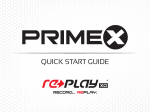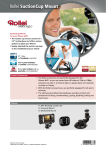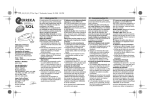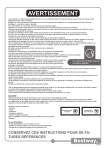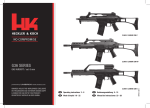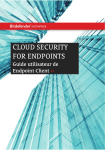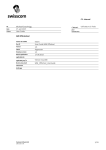Download Manuel utilisateur Replay XD1080
Transcript
GUIDE DE MISE EN ROUTE A B C E D F Caméra Replay XD1080 (A) Marche/Arrêt, [Sélection de miniature HDMI] (B) Enregistrer, Stop, Nouveau, [Lecture vidéo HDMI] (C) Couvercle de l'objectif amovible (D) Couvercle arrière amovible (E) DEL rouge d'enregistrement Marche/Arrêt (F) DEL bleu d'alimentation Marche/Arrêt (G) Ligne visuelle horizontale G (H) Ligne visuelle verticale (I) Fente Micro SDHC (J) DEL vert de chargement, DEL rouge d'aucune carte SD (K) Bouton de vitesse d'image (FPS) (L) DEL rouge/vert de vitesse d'image (M) DEL de capture de photo / Entrée ligne (N) Port Mini USB 8-broches (O) DEL bleu/vert/rouge de mode (P) Bouton Mode (Vidéo/Photo) (Q) Port Mini HDMI (Sortie AV) (R) Bouton Entrée ligne audio (Entrée Micro ext.) (*) Réinitialisation complète R I Q J * K P L H M N SENS O A E B F Appuyez sur A pour allumer/éteindre. Appuyez sur B pour COMMENCER/ARRÊTER l’enregistrement. Vous avez fini. Allumer (Veille & Sélection du mode de réglage) : Appuyez sur le bouton (A) à l'avant pendant 2 sec. & arrêtez d'appuyer, le Replay XD1080 vibrera 3 fois & le voyant DEL bleu d'alimentation s'allumera. Commencer à enregistrer : Appuyez sur le bouton (B) à l'arrière pendant 2 sec. & arrêtez d'appuyer, le Replay XD1080 vibrera 3 fois, le voyant DEL rouge s'allumera & l'enregistrement ou la capture commencera automatiquement. Remarque : Le voyant DEL rouge à l'arrière clignotera lorsque aucune carte mémoire n'a été insérée. Assurez-vous que la carte mémoire est insérée jusqu'au fond de la fente, les contacts dorés en haut, jusqu'à ce qu'il y ait un clic. Utilisez seulement des cartes SD recommandées avec le Replay XD. Visitez www.replayxd.com pour afficher la liste des cartes SD compatibles. Arrêter d'enregistrer : Appuyez sur le bouton (B) à l'arrière pendant 4 sec. & arrêtez d'appuyer, le Replay XD1080 vibrera 1 fois pour vous avertir que le fichier est en train d'être enregistré. Eteindre : Appuyez sur le bouton (A) à l'avant pendant 4 sec. & arrêtez d'appuyer, le Replay XD1080 vibrera 1 fois & s'éteindra automatiquement. Remarque : Le bouton d'alimentation ne marche pas pendant un enregistrement. Cela est normal pour éviter de l'éteindre accidentellement. Nouveau fichier : Pendant un enregistrement, appuyez une fois sur le bouton (B) à l'arrière, le Replay XD1080 vibrera 3 fois pour vous avertir que le fichier est en train d'être créé et enregistré, puis l'enregistrement ou la capture continuera automatiquement. Cette fonction vous permet de continuer l'enregistrement dans un nouveau fichier sans arrêter ou interrompre l'enregistrement. E N R EG I S T R E M E N T VUE DE DERRIÈRE MODES INTÉRIEUR DU COUVERCLE ARRIÈRE R 1080p 30 FPS 960p 30 FPS K 720p 30 FPS P 720p 60 FPS Photo 3 Sec Photo 5 Sec M Photo 15 Sec Mode Vidéo ou Mode Photo 1. Appuyez sur le bouton Mode (P) pour choisir la résolution vidéo ou le mode Photo. 2. Appuyez sur le bouton FPS (K) pour changer le nombre d'images par seconde, ou le délai de prise de photo. Photo 30 Sec Ext. Entrée micro DEL clignotant Option Audio 1. Appuyez sur le bouton INT./EXT. (R) pour choisir l'option audio. a. Micro interne (défaut) b. Entrée Micro externe (le voyant DEL jaune (M) clignotera), éteint automatiquement le micro interne. L'entrée Micro externe est compatible avec l'adaptateur audio XD1080 HDMI ou le kit Replay XD1080 HW, disponible sur www.replayxd.com Les réglages seront enregistrés pour le futur. Pour plus d'informations sur les réglages des profils et les utilisateurs avancés, visitez www.replayxd.com/replay-xd1080-advanced/ M O D ES & R ÉG L AG ES 1. Choisissez le meilleur endroit pour installer votre caméra Replay XD1080 et vérifiez les angles. Des surfaces sont idéales et produisent une meilleure qualité vidéo. Remarque : Vous pouvez utiliser la sortie HDMI pour cadrer facilement, ou faire un enregistrement test et ensuite vérifier sur un iPad/Mac/PC. 2. Attachez la caméra Replay XD1080 dans le support de caméra en forme U, et tournez par 360º dans le sens désiré. 3. Attachez le support adhésif VHB SnapTray sur une surface douce et propre. -SnapTray plat est idéal avec les surfaces douces. -SnapTray courbé est meilleur avec les surfaces courbées comme sur un casque ou une surface arrondie. L'adhésif 3M VHB n'est pas recommandé avec les surfaces texturées. 4. Insérez le support de montage HeimLock sur le SnapTray jusqu'à ce qu'il rentre et qu'il y ait un clic. 5. Ajustez l'angle de 360º ou l'inclinaison de ~8º en ouvrant le levier de cam heim et placez la caméra Replay XD1080 dans le sens désiré, puis fermez le levier de cam. Assurez-vous que le levier de cam est bien fermé. Il y a une roue de tension ajustable (*) pour s'assurer d'un verrouillage fort positif. VHB SnapTray IMPORTANT Utilisez de l'alcool pour nettoyer la surface avant d'installer. Essuyez la surface jusqu'à ce qu'elle soit sèche. Posez le support de montage VHB sur la surface. Appuyez sans arrêter pendant 60 secondes pour permettre à l'adhésif de bien s'attacher àla surface. La force d'adhérence augmente après un certain temps. A une température normale, attendez au moins 24 heures pour une force d'adhérence de 90%, et 72 heures pour une force d'adhérence de 100%. Support de montage HeimLock Déverrouiller Verrouiller Rotation Inclinaison * H EI M LO CK M O U N T 1. Choisissez le meilleur endroit pour installer votre caméra Replay XD1080 et vérifiez les angles. Des surfaces sont idéales et produisent une meilleure qualité vidéo. Remarque : Vous pouvez utiliser la sortie HDMI pour cadrer facilement, ou faire un enregistrement test et ensuite vérifier sur un iPad/Mac/PC. 2. Retournez le support de montage LowBoy et étalez-le gentiment, insérez la caméra Replay XD1080 dans le support avec les boutons passant dans les trous. 3. Lorsque la caméra Replay XD1080 est au centre du support LowBoy, tournez par 360º dans le sens désiré. 4. Insérez le support de montage LowBoy sur le SnapTray jusqu'à ce qu'il rentre et qu'il y ait un clic. Le support de montage LowBoy a des attaches en caoutchouc pour empêcher votre caméra Replay XD1080 de tourner une fois installée, assurez-vous donc que l'angle de rotation est comme désiré. Vous pouvez ajuster précisément en faisant glisser le LowBoy dans/hors du SnapTray. 5. Attachez le support adhésif VHB SnapTray sur une surface douce et propre. L'adhésif 3M VHB n'est pas recommandé avec les surfaces texturées. VHB SnapTray IMPORTANT Utilisez de l'alcool pour nettoyer la surface avant d'installer. Essuyez la surface jusqu'à ce qu'elle soit sèche. Posez le support de montage VHB sur la surface. Appuyez sans arrêter pendant 60 secondes pour permettre à l'adhésif de bien s'attacher àla surface. La force d'adhérence augmente après un certain temps. A une température normale, attendez au moins 24 heures pour une force d'adhérence de 90%, et 72 heures pour une force d'adhérence de 100%. Support de montage LowBoy Déverrouiller Verrouiller LO W B OY M O U N T 12 9 3 6 Il y a quelques références que vous pouvez utiliser pour pointer et aligner précisément votre caméra Replay XD1080. 1. Le bouton Commencer ENR doit toujours être dans la direction 12 heures sur un niveau horizontal. 2. Des marques visuelles argentées sont à 3 et 9 heures et peuvent être utilisées pour l'alignement horizontal. 3. Des marques visuelles rouges sont à 12 et 6 heures et peuvent être utilisées pour l'alignement vertical. 4. Les logos en laser sur les bords du Replay XD1080 sont pour le niveau et peuvent être utilisées comme indicateur de l'inclinaison. 5. Pour vous assurer que vous pointez bien votre Replay XD1080 dans le sens désiré, regardez la longueur du boîtier de l'arrière vers l'avant - comme si vous regardiez dans un téléscope. C’est si facile que ça. ALIGNEMENT HEIMLOCK MOUNT ACTUAL LINE OF SIGHT (HORIZON LINE) ITION D POS G HEA RIDIN LOWBOY MOUNT ACTUAL LINE OF SIGHT Angle de montage et installation : 1. Lorsque vous utilisez le support de montage HeimLock ou LowBoy, il est important de les monter dans la position optimale Référez-vous à l'illustration sur cette page pour des exemples des positions. 2. Lorsque vous l'installez sur un casque, la plupart des personnes inclinent normalement leur tête de 15º à plus de 20º. Il est important de prendre en compte l'angle naturel ou la position active de l'emplacement de montage sur les éléments , par ex. : casques, chapeaux, guidons, corps de véhicule, etc. Cela aidera à obtenir le meilleur angle possible et une vidéo de qualité professionnelle. 3. Pour des meilleurs résultats, demandez à un ami de vérifier la position de votre tête & corps pour choisir l'angle de caméra optimal en fonction de votre position normale, lorsque vous appliquez le VHB SnapTray. Remarque : Vous pouvez utiliser la sortie HDMI pour cadrer facilement, ou faire un enregistrement test et ensuite vérifier sur un iPad/Mac/PC. M O N TAG E A VUE DIRECTE HDMI (suivre les étapes dans l'ordre) 1. Connectez le port HDMI (Q) de votre Replay XD1080 à un téléviseur compatible avec HDMI ou un moniteur, avec le câble mini HDMI fourni. Vérifiez que votre téléviseur est sur la bonne entrée. 2. Allumez votre Replay XD1080 (A) 3. Vue directe affichera l'image directe de l'écran en temps réel. 4. Optionnel : Pressez sur les icônes de l'écran pendant la Vue directe. Appuyez rapidement sur le bouton d’alimentation (A). 5. Optionnel : Enregistrez pendant la Vue directe. Insérez votre carte micro SDHC. Appuyez sur le bouton Enregistrer (B) pour commencer à enregistrer la Vue directe. Remarque : Toutes les fonctions sont disponibles dans la Vue directe, par ex. Sélection du mode/ FPS, enregistrement direct sur carte micro SDHC, et/ou sortie vidéo directe HDMI concurrente sur un enregistreur HDMI compatible, un bureau, un réseau ou un émetteur. VUE DE DERRIÈRE Q B V U E D I R EC T E H D M I A LECTURE HDMI (suivre les étapes dans l'ordre) 1. Assurez-vous que votre carte micro SDHC est bien insérée et qu'une vidéo a été enregistrée. 2. Allumez votre Replay XD1080 (A) lorsque HDMI est déconnecté. 3. Connectez ensuite le port HDMI (Q) de votre Replay XD1080 à un téléviseur compatible avec HDMI ou un moniteur, avec le câble mini HDMI fourni. Vérifiez que votre téléviseur est sur la bonne entrée. 4. Les miniatures vidéo et/ou de photo apparaitront sur l'écran. 5. Appuyez une fois sur le bouton Marche (A) pour changer entre les miniatures. 6. Appuyez sur le bouton Lecture (B) pour Choisir et faire une Lecture/Pause vidéo ou de photo. 7. Appuyez une fois sur le bouton Marche (A) pour retourner au menu des miniatures. 8. Optionnel : Pressez sur les icônes de l'écran pendant la Vue directe. Appuyez sur le bouton Mode (P). VUE DE DERRIÈRE Q P B L EC T U R E H D M I VUE DE COTÉ VUE DE DERRIÈRE MINI USB 2.0 CHARGEMENT/SYNC CÂBLE 1. Enlevez le couvercle de protection arrière et branchez le câble mini USB fourni sur le port USB du Replay XD1080. 2. Branchez le câble USB sur l'adaptateur mural CA fourni, un adaptateur pour voiture ou un port USB2.0 d'un PC/Mac. 3. Le voyant DEL d'état du chargement, à l'arrière du Replay XD1080 s'allumera pour indiquer le chargement en cours. Lorsque le voyant DEL vert s'éteint, la batterie est pleine et complètement chargée. PC/MAC Remarque : Charging through the PC/Mac USB port will take approximately twice as long as using the AC Wall Adapter or Car Adapter. It is not recommended to record while charging through the PC/Mac USB port as the Replay XD1080 uses approximately the same power draw as the PC/Mac USB port, damage to the Replay XD1080 or your computer may occur. Le Replay XD1080 peut enregistrer pendant environ 122 min avec une batterie pleine sous des conditions optimales. Des températures très faibles ou élévées peuvent affecter la durée de la batterie. CH A R G E M E N T VUE DE COTÉ VUE DE DERRIÈRE K MINI USB 2.0 CHARGEMENT/SYNC CÂBLE 1. Enlevez le couvercle de protection arrière et utilisez option (1) ou option (2). 2. Option (1) : Retirez la carte micro SDHC du Replay XD1080 et utilisez un lecteur de cartes SDHC compatible pour transférer vos fichiers sur un ordinateur. 3. Option (2) : Téléchargez les fichiers en utilisant le port USB du Replay XD1080. 4. Plug USB cable into Replay XD1080 and a PC/Mac USB 2.0 port. 5. Press and hold the FPS button (K) and Power On your Replay XD1080. 6. Sur un PC/Mac, votre Replay XD1080 apparaîtra sur votre ordinateur en tant que périphérique de stockage externe. Vous pouvez télécharger les fichiers vidéo dans le dossier DCIM sur la carte micro SDHC. (Ejectez toujours l'appareil du PC/Mac) Remarque : Option (2) peut résulter en des vitesses de transfert plus lentes. La lecture via USB n'est pas recommandée car la lecture peut être instable. Téléchargez en premier les vidéos sur le PC/Mac. PC/MAC COMMENT FAIRE POUR EFFACER DES FICHIERS 1. Déplacez les fichiers vidéo sélectionnés ou les dossiers sur votre Poubelle ou Corbeille. 2.AvecunMac:AllezdansChercheretsélectionnezViderlapoubelle... Remarque : Déplacer des fichiers ou des dossiers sur la Poubelle n'efface pas automatiquement les fichiers sur votre carte mémoire, cela les déplace seulement (référenciés dans la Poubelle). Les fichiers sont gardées invisiblement sur votre carte mémoire jusqu'à ce que vous vidiez la poubelle. T E L ECH A R G E M E N T VUE DE COTÉ VUE DE DERRIÈRE J K P IMPORTANT : Si vous utilisez une nouvelle carte mémoire ou qu'elle a été formatée par un ordinateur ou une autre caméra, formatez la carte mémoire en utilisant la caméra. Le formatage de la carte effacera tout ce qui est enregistré sur la carte. Mêmes les images protégées seront effacées, assurez-vous donc qu'elle ne contient rien que vous voulez garder. Si besoin, transférez les images sur un ordinateur avant de formatere la carte. Le formatage de la carte SD effacera tout ce qu'elle contient, faites attention. 1. 2. 3. 4. Appuyez sans arrêter sur le bouton FPS (K) et le bouton Mode (P) en même temps, pendant 10 secondes. Le voyant DEL rouge (J) à l'arrière s'allumera en rouge pendant le formatage. N'arrêtez pas d'appuyer sur les boutons. Le voyant DEL rouge s'éteindra et vous pouvez alors arrêter d'appuyer sur le bouton FPS et le bouton Mode. Votre carte SD a maintenant été reformaté et peut être utilisé pour enregistrer. ALIGNEMENT FORMATER LA CARTE SD Votre Replay XD1080 enregistre et sauvegarde dans un fichier appelé MOV. Votre fichier vidéo est compatible avec la plupart des lecteurs multimédia sur un PC ou Mac. De nombreux logiciels d'édition sont directement compatibles, par ex. : Adobe Premier, Apple Final Cut, iMovie, & Windows Movie Maker. PC - Windows XP et versions ultérieures MAC - Mac OS X 10.4 et versions ultérieures Pour regarder facilement : • Windows Media Player, Apple Quicktime, ou VLC Player Pour regarder facilement : • Apple Quicktime, VLC Player Pour éditer rapidement : (par ex. couper ou couvertir) • Apple Quicktime ou Adobe Premier Elements Pour éditer rapidement : (par ex. couper ou couvertir) • Apple Quicktime ou iMovie Pour éditer en détails : (nous les avons testés sans problème) • Adobe Premier Pro ou Sony Vegas 8 Pour éditer en détails : (nous les avons testés sans problème) • Apple Final Cut ou Final Cut Express, Adobe Premier Pro, ou iMovie Il y a de nombreuses configurations d'ordinateur, logiciels d'édition et d'autres variables associés avec les ordinateurs. Nous avons fourni une liste d'astuces pour vous aider à commencer rapidement. Ces recommandations marchent la plupart du temps, mais nous ne sommes pas responsable si elles ne marchent pas. Consultez le manuel d'utilisateur de votre ordinateur et du logiciel d'édition vidéo pour vérifier s'ils sont compatibles. Pour les questions et réponses aux problèmes les plus fréquents, visitez notre site Web www.Replayxd.com LO G I CI E L STABLE IMAGING SOLUTIONS, LLC. GARANTIE LIMITÉE CE QUI EST COUVERT PAR LA GARANTIE Stable Imaging Solutions, LLC. (SIS) garantie que ce produit est exempt de défaut matériel et de fabrication pendant une période de 180 jours à partir de la date d'achat. CE QYU N'EST PAS COUVERT : Cette garantie ne couvre pas les dommages suite à : • Des accidents, de n'importe quel type • L'exposition à des pression ou des températures extrêmes (hors de -20ºC et 45ºC), et l'immersion dans de l'eau. Ce produit est résistant à l'eau mais pas étanche, il est résistant aux chocs mais pas antichoc, et les performances seront affectées dans des températures extrêmes. • L'installation ou l'utilisation contrairement aux instructions fournies avec le produit, y compris l'abus, la négligence et les utilisations inappropriées. • Les dommages cosmétiques. • Les modifications de, ou d'une partie du, produit. Cette garantie ne couvre pas les produits sur lesquelles le numéro de série de l'usine a été modifié ou effacé ou qui ont été endommagé à cause d'un manque de maintenance. Cette garantie est valide dans tous les pays où SIS vend le produit, ou où il y a un représentant autorisé. SIS se réserve le droit de décider si le produit est dans les limites définies par cette garantie. SIS, selon son choix, peut réparer, faire un entretien ou remplacer ce produit après avoir déterminé la raison de la panne. Pour les renvois : Le ticket de caisse original doit être fourni pour pouvoir obtenir le service de garantie, et un numéro RMA (autorisation de retour de marchandise) doit être obtenu avant de renvoyer ce produit, en contactant le service clientèle : 1-805-480-9800. Les produits sans un numéro RMA ne seront pas acceptés. DANS LES LIMITES AUTORISEES PAR LA LOI LOCALE APPLICABLE, TOUTE GARANTIE OU CONDITION IMPLICITE DE BONNE QUALITE MARCHANDE OU D'ADAPTATION A UN USAGE PARTICULIER DE CE PRODUIT, EST LIMITEE A LA DUREE DE LA GARANTIE MENTIONNEE CI-DESSUS. LA REPARATION OU LE REMPLACEMENT FOURNI SOUS CETTE GARANTIE EST L'UNIQUE RECOURS DU CLIENT, SIS NE POURRA PAS ACCEPTER DE RESPONSABILITE EN CAS DE DOMMAGE INDIRECT, CONSECUTIF OU INCIDENTEL CAUSE PAR LE NON-RESPECT DE LA GARANTIE IMPLICITE OU EXPRESSE DE CE PRODUIT. REV. 2011.6.15.0 GARANTIE STABLE IMAGING SOLUTIONS, LLC. DÉCLARATION DE NON-RESPONSABILITÉ Tous les acheteurs, utilisateurs ou autres parties concernés ou engagé dans l'utilisation des produits de Stable Imaging Solutions, LLC. (“SIS”) acceptent ce qui suit : • SIS n'encourage pas et n'approuve pas les actions dangereuses ou négligentes lors de l'utilisation de ses produits. • SIS n'est pas responsable en cas d'une utilisation incorrecte des produits de SIS dans des applications pour lesquelles ils n'ont pas été conçus. • SIS n'assume aucune responsabilité pour l'utilisation de ses produits ou des vidéos enregistrées qui peuvent être déclarées illégales. • SIS n'est pas responsable de toute action illégale lors de l'enregistrement, tentative d'enregistrement, ou édition des vidéos enregistrées avec ses produits. • Les produits de SIS sont principalement pour l'enregistrement légal des sports ou de toute autre activité acceptable sous les lois locales, fédérales, régionales et du pays. • Les accessoires de caméra de SIS, y compris les supports de montage, les rides et les autres accessoires sont fournis en tant qu'option d'attachement, et vendus tel-quel. Ils doivent être utilisés avec grande prudence et soin lorsque la caméra est installé sur un casque, une personne ou n'importe quel type de propriété pendant des activités, pour éviter qu'elle ne tombe ou se détache et cause des blessures légères, graves ou mortelles. • SIS n'assume aucune responsabilité en cas de perte consécutive ou indirecte, dommage, blessure ou mort résultant de l'utilisation des produits de SIS. • Toutes les marques commerciales et les marques déposées mentionnées sont la propriété de leurs propriétaires respectifs. Replay XD®, Replay XD1080 est un produit de Stable Imaging Solutions, LLC., Californie. www.Replayxd.com ©2011 Stable Imaging Solutions, LLC., Replay XD® Tous droits réservés. REV. 2011.6.15.0 D I S CL A I M E R Déclaration de conformité à la FCC Cet appareil est conforme à la section 15 du règlement de la FCC. Son fonctionnement est soumis aux deux conditions suivantes : (1) Cet appareil ne doit pas provoquer d’interférence nuisibles, et (2) cet appareil doit accepter les interférences reçues, y compris les interférences qui peuvent causer un fonctionnement indésirable. Interférences radio et TV - Cet appareil a été testé et jugé conforme aux limites applicables aux périphériques numériques de classe B, définies dans la partie 15 du règlement de la FCC. Ces limites sont conçues pour fournir une protection raisonnable contre les interférences nuisibles dans les installations résidentielles. Cet appareil génère, utilise et peut irradier de l’énergie de radiofréquence et, s’il n’est pas utilisé et installé conformément aux instructions du fabricant, peut causer des interférences nuisibles aux radiocommunications. Cependant, nous ne pouvons garantir que des interférences ne se produiront pas dans une installation particulière. Si cet appareil cause des interférences indésirables à la réception de la radio ou de la télévision, ce que vous pouvez facilement observer en éteignant et en rallumant l’appareil, nous vous encourageons à prendre une ou plusieurs des mesures correctives suivantes : • Réorienter ou déplacer l’antenne de réception. • Augmenter la distance entre l'appareil et le récepteur. • Branchez l'appareil sur la prise d'un circuit auquel le récepteur n'est pas relié. • Consulter le revendeur ou un technicien radio/télévision expérimenté pour l’aide. Le câble d'interface fourni doit être utilisé avec cet appareil pour qu'il soit conforme aux limites applicables aux appareils numériques de sous-classe B, Partie 15 du règlement de la FCC. Déclaration ICES-003 pour le Canada Cet appareil numérique de la classe B est conforme à la norme NMB-003 du Canada. RoHS Cet appareil est conforme à la directive ROHS 2002/95/EC de l'Union Européenne, et les règlements similaires qui peuvent avoir été adoptés par d'autres pays Européens pour la vente en Europe. Certification CE REV. 2011.6.15.0 CO N FO R M I T É HardCore Billet Chassis Mount HardCore Billet Flat VHB Mount HardCore Billet Tripod Mount Aluminum SuctionCup Mount VHB SnapTrays - 5 Pack ProLens 37mm Adapter Replay XD1080 Hardwire Kit Replay XD Mic Replay XD Tshirt VÉRIFIEZ TOUS NOS ACCESSOIRES SUR WWW.REPLAYXD.COM ACCESS O I R ES Replay XD est une marque de qualité de Stable Imaging Solutions, LLC. Ventes & Support technique: Téléphone: 1-805-480-9800 Ventes: [email protected] Support: [email protected] Office & Administration: Lundi - Vendredi, 8am–5pm (PST) Adresse de notre companie: Stable Imaging Solutions, LLC. 3709 Old Conejo Road Newbury Park, California 91320 U.S.A. REV. 2012.4.1.0